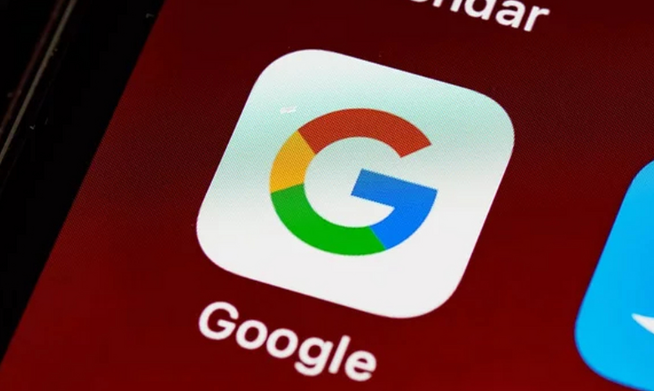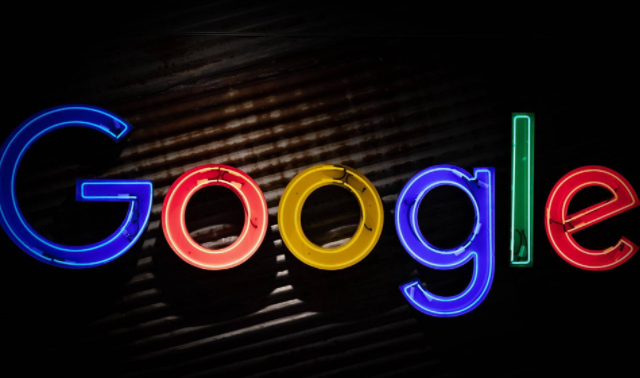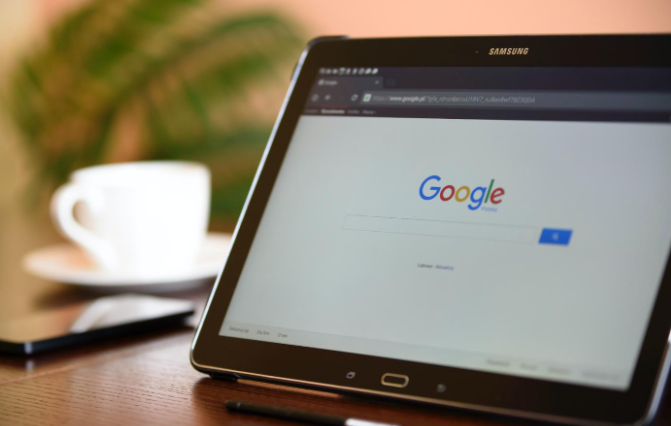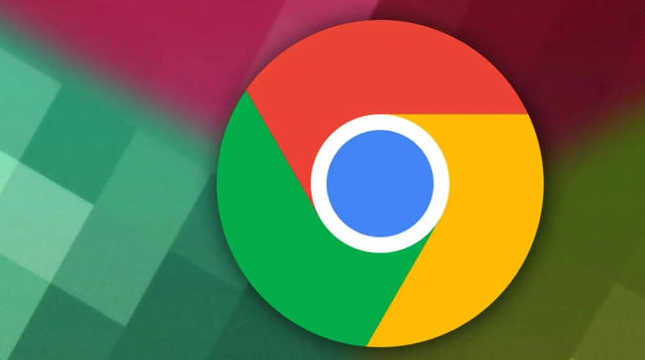当前位置:
首页 > Chrome浏览器下载时文件被自动删除如何修复
Chrome浏览器下载时文件被自动删除如何修复
时间:2025年06月08日
来源:谷歌浏览器官网
详情介绍
1. 检查回收站:在电脑桌面上找到回收站图标,双击打开。查看回收站中是否有刚刚被删除的下载文件。如果有,右键点击该文件,选择“还原”,文件将被恢复到原来的位置。
2. 利用浏览器的下载历史重新下载:打开Chrome浏览器,点击右上角的三个点菜单,选择“下载”或“下载内容”。在下载列表中,找到之前被删除的文件,右键点击该文件,选择“重新下载”或“再次下载”。Chrome将重新下载该文件到指定的位置。
3. 检查杀毒软件或安全软件的隔离区:如果电脑上安装了杀毒软件或安全软件,有可能它们误将下载的文件识别为威胁并自动删除。打开杀毒软件或安全软件的界面,找到“隔离区”或“恢复区”。在隔离区中查找被删除的文件,如果有,选择恢复或添加到白名单,允许该文件正常下载和保存。
4. 关闭浏览器的自动清理设置:打开Chrome浏览器,点击右上角的三个点菜单,选择“设置”。在设置页面中,向下滚动找到“隐私和安全”部分,点击“清除浏览数据”。在弹出的窗口中,取消勾选“下载记录”或相关的自动清理选项,确保浏览器不会在关闭时自动清理下载的文件。
5. 检查磁盘空间和存储权限:确保电脑有足够的磁盘空间来保存下载的文件。如果磁盘空间不足,浏览器可能无法正常下载或保存文件。同时,检查Chrome浏览器对下载文件夹的写入权限。右键点击下载文件夹,选择“属性”,在“安全”选项卡中,确保当前用户具有“写入”权限。

1. 检查回收站:在电脑桌面上找到回收站图标,双击打开。查看回收站中是否有刚刚被删除的下载文件。如果有,右键点击该文件,选择“还原”,文件将被恢复到原来的位置。
2. 利用浏览器的下载历史重新下载:打开Chrome浏览器,点击右上角的三个点菜单,选择“下载”或“下载内容”。在下载列表中,找到之前被删除的文件,右键点击该文件,选择“重新下载”或“再次下载”。Chrome将重新下载该文件到指定的位置。
3. 检查杀毒软件或安全软件的隔离区:如果电脑上安装了杀毒软件或安全软件,有可能它们误将下载的文件识别为威胁并自动删除。打开杀毒软件或安全软件的界面,找到“隔离区”或“恢复区”。在隔离区中查找被删除的文件,如果有,选择恢复或添加到白名单,允许该文件正常下载和保存。
4. 关闭浏览器的自动清理设置:打开Chrome浏览器,点击右上角的三个点菜单,选择“设置”。在设置页面中,向下滚动找到“隐私和安全”部分,点击“清除浏览数据”。在弹出的窗口中,取消勾选“下载记录”或相关的自动清理选项,确保浏览器不会在关闭时自动清理下载的文件。
5. 检查磁盘空间和存储权限:确保电脑有足够的磁盘空间来保存下载的文件。如果磁盘空间不足,浏览器可能无法正常下载或保存文件。同时,检查Chrome浏览器对下载文件夹的写入权限。右键点击下载文件夹,选择“属性”,在“安全”选项卡中,确保当前用户具有“写入”权限。